
オーディオインターフェース【NOTEPAD12FX】をゲーム配信で使うための設定の旅①
今回の記事では,以下について書いてます!!
音響初心者が理解したNOTEPAD12FX(ミキサー付きオーディオインターフェースの)の仕様
モニタリングの方法
ディスコに自分のPC音(ゲーム音と通話相手の声)がループしている原因と対処方法
※ミキサーやオーディオインターフェイスの専門的なことについては,他のブログを参照することをお勧めします.ここでは,音響素人が雰囲気で理解したことについて書きます.
音響初心者が理解したNOTEPAD12FX(ミキサー付きオーディオインターフェースの)の仕様
それでは画像をご覧ください.

基本的に,音の入力と調整,出力の関係は縦の関係で配置されていました.
①マイクから入力・調整・出力
②PS4⇨テレビからの入力・調整・出力
③PCからの入力・調整・出力
①のみ説明していきますが,機能の詳細については触れません.ここでは,僕が機械導入時に理解したことを書きます.
一番上にマイクの配線が差し込まれています
白の四角いボタンはノイズの軽減に使えるっぽいです
赤いツマミは,マイクの入力レベル(感度)みたいなものです
3つ並んだ白のツマミは,イコライザと言われるものだそうです
青のツマミは,AUXやFXというところへの出力調整です
黄色のツマミは,ステレオの定位調整です
太く赤いツマミは,僕の場合はヘッドフォンへの出力調整です
この設定で苦戦した点を,次の項目で書きますね
モニタリングの方法
とりあえず,マイクを挿してつまみを適当に回して,ヘッドフォンをしてみました.
そうすると,自分の声がマイクを通してヘッドフォンから聞こえてくるんですよね.いわゆるモニタリング的に機能です.
取扱説明書を見ると,NOTEPAD5FXには個別でモニタリング用のツマミがありますが,8FXや12FXにはその調整ツマミはありません.
何時間悩んだことか,友人とディスコしながらいろいろなツマミをいじり倒しました.結果は次の画像を見ながら説明します.
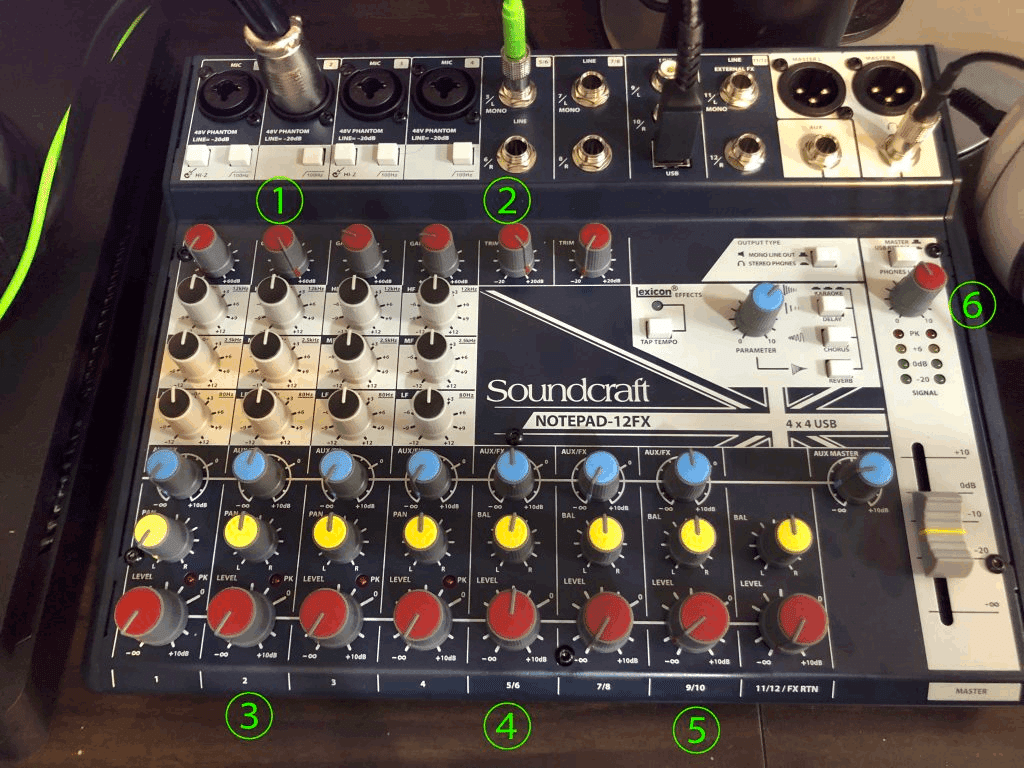
③のツマミを0にしても,通話相手には僕の声が聞こえているそうです.そう,機能説明でヘッドフォンへの出力と書いたツマミです.
要は,下の太く赤いツマミ達はモニタリング的にも機能するものだったんです.取扱説明書では,LEVELつまみとなってます.
LVELつまみ
masterバスに送る信号の出力レベルを調整・・・とか書いていたので必要なやつだと思うのですが,よくわかりません.masterバスとかは一番右の白い縦列なんですね.なので,太く赤いツマミ達は,一番右の白い縦列へ出力しているのは理解できました.んで,僕の場合そこからヘッドフォンで聞いているます.そこまできてやっと,自分の声がヘッドフォンから聞こえて当然だ!と思いましたww
一番右の白い部分は,取扱説明書では出力エリアという扱いなんですが,始めはこの出力エリアからPCへ音を出しているのだと思っていましたが,結局PCへの出力はUSBケーブルから出ているみたいです(⑤の上のやつ).そのため,白い部分は外部(ヘッドフォンとか)への出力といったイメージぽいです(多分ですよ).
ですので,逆に④とか⑤のツマミはオープンにしないと,ヘッドフォンからテレビやPCの音が聞こえてこないことになります.
僕の場合は,マイクで拾った音が,①から入って③のツマミを通して自分のヘッドフォンへ返ってきていたみたいです.
自分の声が相手から小さいと言われた場合は,①のツマミや通話アプリ自体の音量を調整すればokです.
ちなみに,ヘッドフォンから聞こえる音を増やしたければ③のつまみではなく,⑥のつまみで調整できます.
これで,自分の声がループしている原因は解決しました.次の話題に行く前に,寄り道します.
以下の画像をご覧ください.

これまで縦の関係を説明してきたのですが,補足として横の関係を説明します.この機械,赤色のツマミは赤色へ,青色のツマミは青色へと関連しています.きっと音響関係者なら説明書でそのことを理解できるんだと思いますが,僕は素人なので理解するまでに時間がかかりました.
ちなみに,黄色い枠の入力や調整された音が,下の方の青色と太い赤色を通して,それぞれの色のまとめツマミへ影響してきます.おそらくミキサーとはそういうものだと思うんですが,操作するにはこの理解に辿り着くことが非常にポイントだと思います.
ディスコに自分のPC音(ゲーム音と通話相手の声)がループしている原因と対処
こちらは,「ディスコに自分のPC音が流れる」などで検索すると,たくさんヒットします.
それらの答えとしては,サウンドコントロールパネルの録音タグで,既定のデバイスとして,ステレオミキサーがONになっているためでした.
しかし,僕の自作PCはサウンドコントロールパネルを見ても,ステレオミキサーなどは表示されず.ステレオミキサーありました.ただ,使用はしていない状態でした(2021/7/30)
ずっと悩んでました.規定のデバイスはNOTEPAD12FXです.
悩み抜いた末に,目の前にあるNOTEPAD12FXを見つめると閃きました.
あれ?こいつミキサーだよな?ステレオ機能もあるよな?やっぱ,こいつが犯人か!!でも,こいつを規定のデバイスからOFFしたら購入した意味ないよな〜.
あ!規定の通信デバイスを別で設定してみよう!
ということで,サウンドコントロールパネルの録音タブで,規定のデバイスをNOTEPAD12FXに設定し,規定の通信デバイスを別のマイクに設定したら,解決できました!!
今回のご報告は以上になります.
ちなみに,まだ問題は残ってまして,この機械はエコーなどのエフェクトをかけられるのですが,何故かエフェクトだけ配信や録画に乗らないんですよね.モニタリングはできるのに,何故でしょう〜.
多分,青いツマミかPC側の設定か配信・録画ソフトのどれかに問題があると思うんですが,また解決次第ブログにしますね〜
あ,あとゲーム配信とかディスコとかをよく使う人はループバックしない方がいいですよ.というかループバックしないでも配信できます.ループバックしていると,今回の僕のディスコにPC音が流れる問題が発生して,その都度設定を変えなきゃいけないので面倒くさいです.歌ってみたとかは,ループバックした方が良さそうですけどね.
あ,一応商品リンクは載っけておきますね!!ブロガーの礼儀だと思っているので!僕は,よく分からず一番上のタイプを購入しましたが,普通のゲーム配信なら8FXという真ん中のモデルがお勧めだと思います!あと,名前にUSBてつく機種はえらく高いのですが,違いはわかりません!!
この記事が気に入ったらサポートをしてみませんか?
